JS动态渲染的页面不止Ajax这一种, 有些网站,不能直接分析Ajax来抓取, 难以直接找出其规律。 如何解决上述问题呢? Selenium是一个自动化测试工具,利用它可以驱动浏览器执行特定的动作,如点击、下拉等操作,同时还可以获取浏览器当前呈现的页面的源代码,做到可见即可爬。对于一些JavaScript动态渲染的页面来说,此种抓取方式非常有效。 为了模拟浏览器运行,需要安装对应的浏览器的驱动driver。 以Linux下Firefox浏览器驱动安装为例: 将 geckodriver-v0.23.0-linux64.tar.gz 移动到linux环境下,并解压。 mv geckodriver /usr/bin Selenium支持非常多的浏览器,如Chrome、Firefox、Edge等,还有Android、BlackBerry等手机端的浏览器。另外,也支持无界面浏览器PhantomJS。 运行后发现,弹出了Firefox浏览器并且自动访问了百度,然后控制台输出了百度页面的源代码,随后浏览器关闭。 Selenium可以驱动浏览器完成各种操作,比如填充表单、模拟点击等。比如,我们想要完成向某个输入框输入文字的操作,总需要知道这个输入框在哪里吧?查找多个节点只是element多了一个s。 节点交互的文档:https://selenium-python.readthedocs.io/api.html#module-selenium.webdriver.remote.webelement Selenium可以驱动浏览器来执行一些操作,也就是说可以让浏览器模拟执行一些动作。比较常见的用法有:输入文字时用send_keys()方法,清空文字时用clear()方法,点击按钮时用click()方法。 节点交互代码: 基于Selenium实现爬虫: 模拟浏览器过程中有一些操作,没有特定的执行对象,比如鼠标拖曳、键盘按键等,这些动作用动作链来执行。 下面以一个拖拽的案例为例: 获取节点信息: 方法一: page_source属性获取网页源代码,接着使用解析库提取信息。 延时等待: 常使用浏览器时都有前进和后退功能,Selenium也可以完成这个操作,它使用back()方法后退,使用forward()方法前进。 使用Selenium,还可以方便地对Cookies进行操作,例如获取、添加、删除Cookies等。 在访问网页的时候,会开启一个个选项卡。在Selenium中,我们也可以对选项卡进行操作。 在使用Selenium的过程中,难免会遇到一些异常,例如超时、节点未找到等错误,一旦出现此类错误,程序便不会继续运行了。这里我们可以使用try except语句来捕获各种异常。 项目介绍: 本项目通过Selenium来模拟浏览器操作,并用Xpath解析输入邮箱账户名和密码并实现登录测试。一般用于自动化测试中。
为什么要使用Selenium?
安装三大浏览器的驱动:chrome driver驱动器、Firefoxr驱动器、IE驱动器
这样驱动就安装成功了。模拟浏览器的步骤(以Firefox浏览器为例):
1、声明浏览器对象
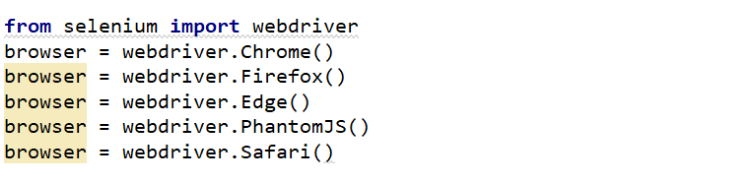
2、访问网址
# 1). 通过浏览器驱动打开浏览器 from selenium import webdriver browser = webdriver.Firefox() # 2). 通过浏览器访问网址 browser.get('https://www.baidu.com') print(browser.page_source) 3、查找节点:单个节点/多个结点
import time from selenium import webdriver # 1). 通过浏览器驱动打开浏览器 browser = webdriver.Firefox() # 2). 通过浏览器访问网址 browser.get('https://www.baidu.com') # 2-1) 节点查找:根据id=wd查找我们输入的表框对象 input = browser.find_element_by_id('kw') # 2-2) 往表框input中填写信息python input.send_keys('python') # 2-3) 节点查找:根据id查找点击按钮 button = browser.find_element_by_id('su') # 点击按钮 button.click() time.sleep(5) # 清空查询表单的内容 input.clear() # 输入新的查询内容 input.send_keys('Java') time.sleep(5) button.click() import time from selenium import webdriver from selenium.webdriver.common.keys import Keys # 1.通过驱动打开浏览器 brower = webdriver.Firefox() # 2.浏览器通过get方式打开网页 brower.get('https://www.baidu.com') # 3.通过id查找输入关键字的节点 input = brower.find_element_by_id('kw') # 4.提交关键字 input.send_keys('python') input.send_keys(Keys.ENTER) time.sleep(10) # 5.关闭浏览器 brower.close() 动作链
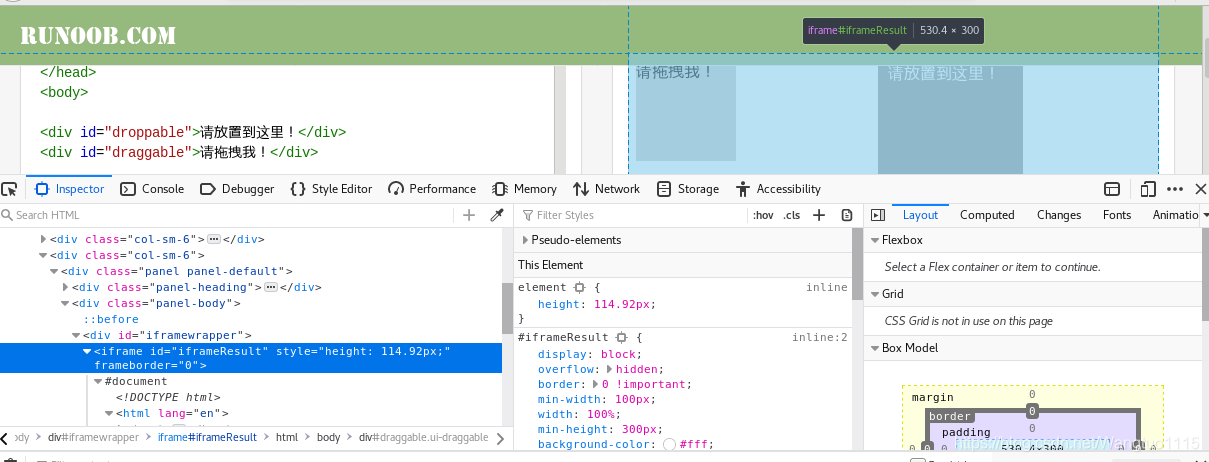 2. 然后获取节点,实例化行为链,具体代码如下:
2. 然后获取节点,实例化行为链,具体代码如下:from selenium import webdriver from selenium.webdriver import ActionChains # 1.通过驱动打开浏览器 brower = webdriver.Firefox() # 2.通过浏览器打开网址 brower.get('https://www.runoob.com/try/try.php?filename=jqueryui-api-droppable') # 3.源代码信息在子内联标签内,需先切换到frame获取源代码 brower.switch_to.frame('iframeResult') # 4.获取source对象, id = draggable source_element = brower.find_element_by_id('draggable') # 5. 获取target对象, id = droppable target_element = brower.find_element_by_id('droppable') # 6. 实例化行为链,将拖拽行为存储到行为链中 actions = ActionChains(brower) # 7. 编写拖拽行为代码 actions.drag_and_drop(source_element, target_element) # 8. 执行所有存储的行为链 actions.perform() # 9. 关闭浏览器 brower.close() 获取节点信息与延时等待
方法二: Selenium提供选择节点的方法,返回的是WebElement类型,可直接提取节点信息。
– 标签对象.get_attribute(‘属性名’)
– 标签对象.text
隐式等待: browser.implicitly_wait(10)
显式等待: wait = WebDriverWait(browser, 10)
input = wait.until(EC.presence_of_element_located((By.ID, ‘q’)))前进与后退
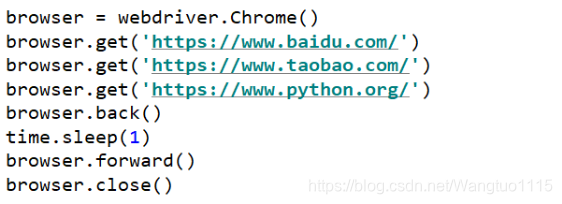
Cookies

选项卡管理
import time from selenium import webdriver # 1.通过驱动打开浏览器 brower = webdriver.Firefox() # 2.通过浏览器打开网页(第一个窗口) brower.get('https://mail.qq.com') # 3.打开新的窗口,通过执行script脚本 brower.execute_script('window.open()') # print(brower.window_handles) # 4. 切换到新的窗口 # brower.switch_to.window(brower.window_handles[0]) brower.switch_to.window(brower.window_handles[1]) # 5.新的窗口打开新的网址 brower.get('https://www.python.org') time.sleep(5) # 6.关闭浏览器 brower.close() 异常处理
项目案例:基于Selenium实现QQ邮箱登录
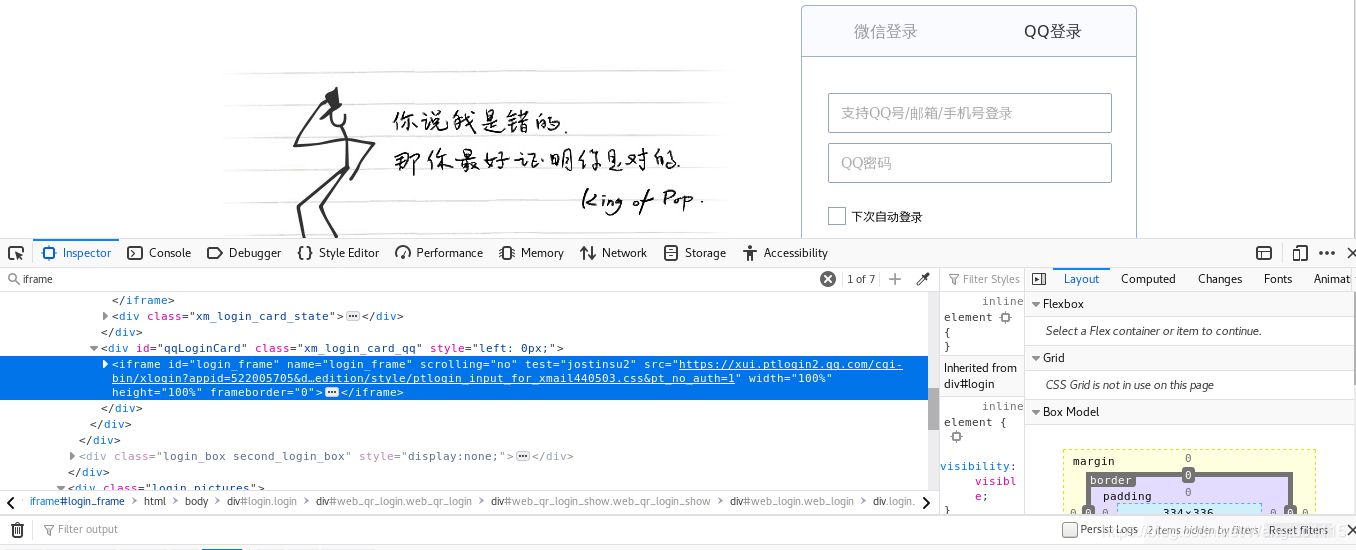 2. 查看账号、密码和登录按钮的节点,最后点击登录按钮
2. 查看账号、密码和登录按钮的节点,最后点击登录按钮
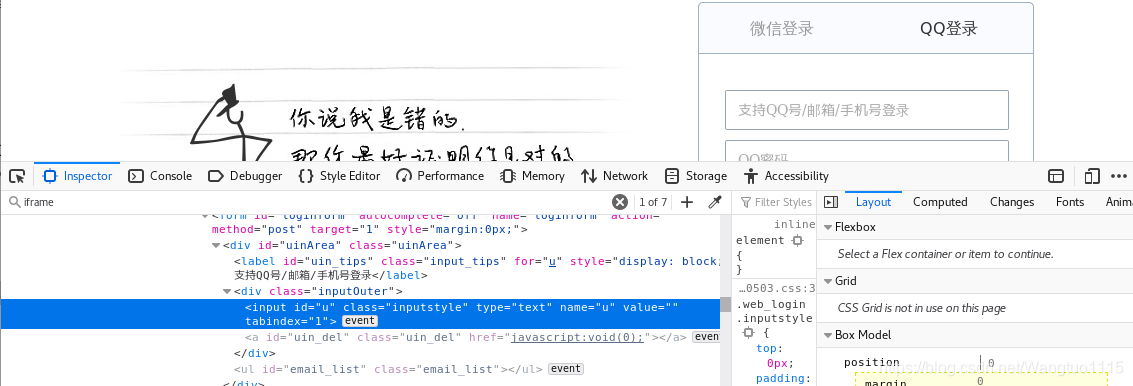 3. 具体代码如下:
3. 具体代码如下:import time import unittest from selenium import webdriver class QQ_mail(unittest.TestCase): def setUp(self): """ 执行测试之前做的事情 """ # 1.通过驱动打开浏览器 self.driver = webdriver.Firefox() # 要访问的网址 self.mail_url = 'https://mail.qq.com' print("QQ邮箱正在启动中......") def test_mail_qq_login(self): driver = self.driver # 将窗口最大化 driver.maximize_window() # 2.通过浏览器get方式访问QQ邮箱网址 driver.get(self.mail_url) # 3.切换到login_frame的frame窗口,查看源代码 driver.switch_to.frame('login_frame') # 4.获取填写用户名/QQ号码的input对象 username = driver.find_element_by_id('u') # 填写用户名/QQ号码 username.send_keys('854429157') # 5.获取填写密码的input对象 password = driver.find_element_by_id('p') # 填写密码 password.send_keys('*****') # 6.获取登录按钮的对象 login_button = driver.find_element_by_id('login_button') # 点击登录按钮 login_button.click() # 7.关闭浏览器 time.sleep(10) driver.close() print("QQ邮箱登录成功")
本网页所有视频内容由 imoviebox边看边下-网页视频下载, iurlBox网页地址收藏管理器 下载并得到。
ImovieBox网页视频下载器 下载地址: ImovieBox网页视频下载器-最新版本下载
本文章由: imapbox邮箱云存储,邮箱网盘,ImageBox 图片批量下载器,网页图片批量下载专家,网页图片批量下载器,获取到文章图片,imoviebox网页视频批量下载器,下载视频内容,为您提供.
阅读和此文章类似的: 全球云计算
 官方软件产品操作指南 (170)
官方软件产品操作指南 (170)